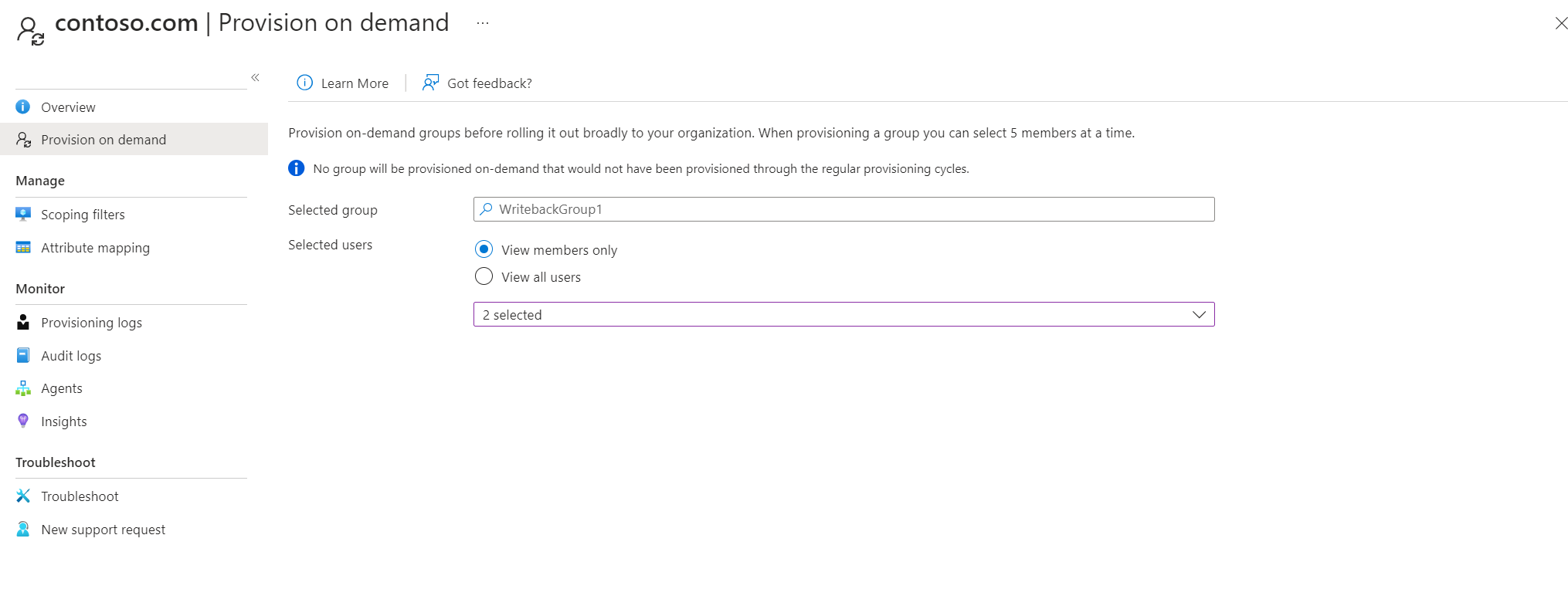Aprovisionamiento a petición: Microsoft Entra ID en Active Directory
La sincronización en la nube de Microsoft Entra Connect le permite probar los cambios de configuración mediante la aplicación de estos cambios a un grupo.
Puede utilizar esta prueba para validar y comprobar que los cambios realizados en la configuración se aplicaron correctamente y que se están sincronizando correctamente con Microsoft Entra ID.
El siguiente documento le guiará por el aprovisionamiento a petición con Microsoft Entra Cloud Sync para el aprovisionamiento de Active Directory en Microsoft Entra ID. Si busca información sobre el aprovisionamiento de Microsoft Entra ID en AD, consulte Aprovisionamiento a petición: Active Directory en Microsoft Entra ID.
Lo siguientes es verdadero el volver a aplicar gradación al aprovisionamiento a petición de grupos:
- El aprovisionamiento a petición de grupos admite la actualización de hasta cinco miembros a la vez.
- El aprovisionamiento a petición no admite la eliminación de grupos que se hayan eliminado de Microsoft Entra ID. Estos grupos no aparecen al buscar un grupo.
- El aprovisionamiento a petición no admite grupos anidados que no estén asignados directamente a la aplicación.
- La API de solicitud de aprovisionamiento a petición solo puede aceptar un único grupo con hasta cinco miembros a la vez.
Comprobación de un grupo
Para usar el aprovisionamiento a petición, siga estos pasos:
Nota:
Al usar el aprovisionamiento a petición, los miembros no se aprovisionan automáticamente. Tiene que seleccionar en qué miembros se quiere probar, con un límite de cinco miembros.
- Inicie sesión en el Centro de administración de Microsoft Entra como Administrador híbrido como mínimo.
- Vaya a Identidad>Administración híbrida>Microsoft Entra Connect>Cloud Sync.
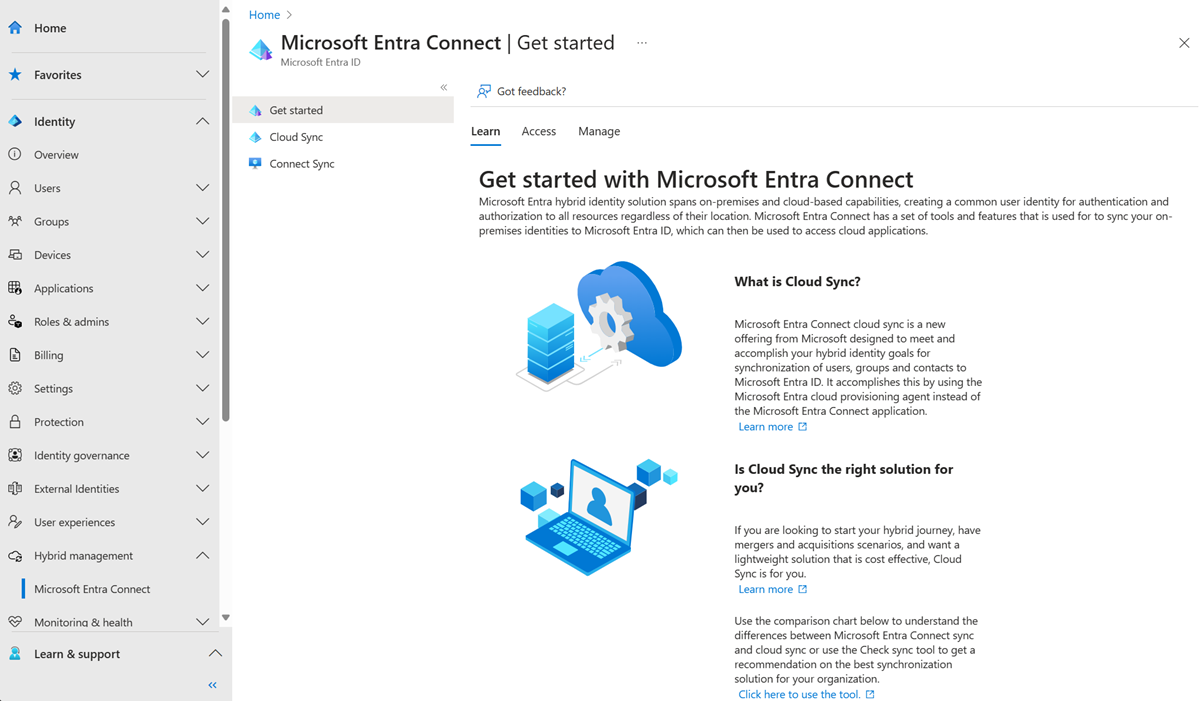 .
.
- En Configuración, seleccione su configuración.
- A la izquierda, seleccione Aprovisionar a petición.
- Escriba el nombre del grupo en el cuadro Grupo seleccionado
- En la sección Usuarios seleccionados, seleccione algunos usuarios para probar.
- Haga clic en Aprovisionar.
- Debería ver el grupo aprovisionado.
Para más información, consulte el aprovisionamiento a petición.
Pasos siguientes
Comentarios
Próximamente: A lo largo de 2024 iremos eliminando gradualmente las Cuestiones de GitHub como mecanismo de retroalimentación para el contenido y lo sustituiremos por un nuevo sistema de retroalimentación. Para más información, consulta: https://aka.ms/ContentUserFeedback.
Enviar y ver comentarios de